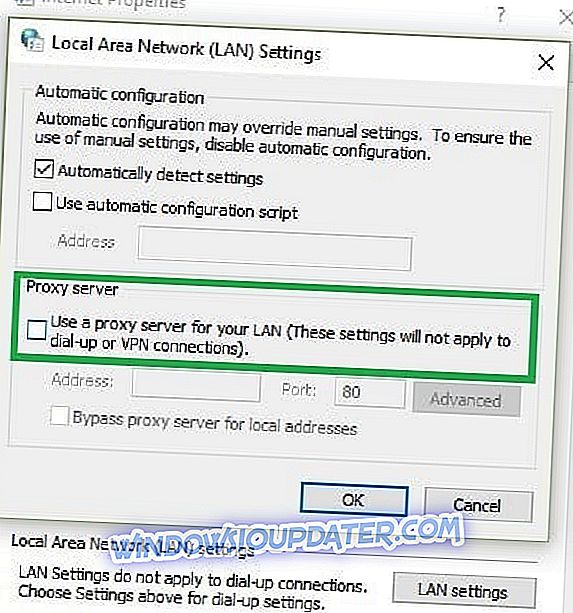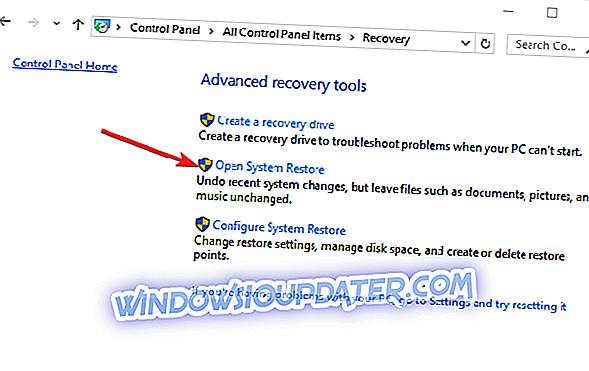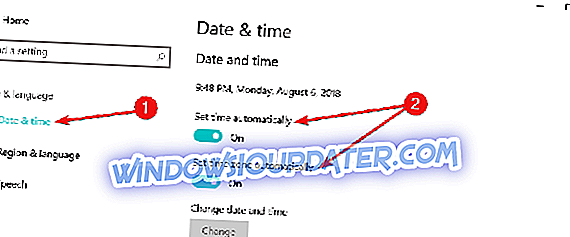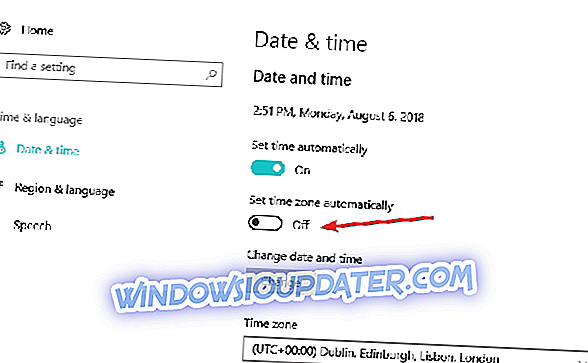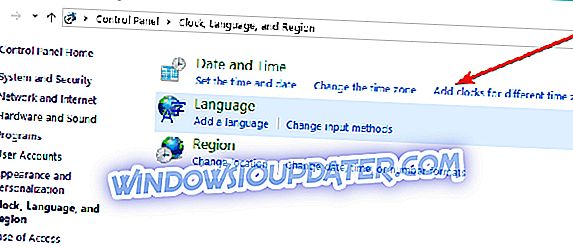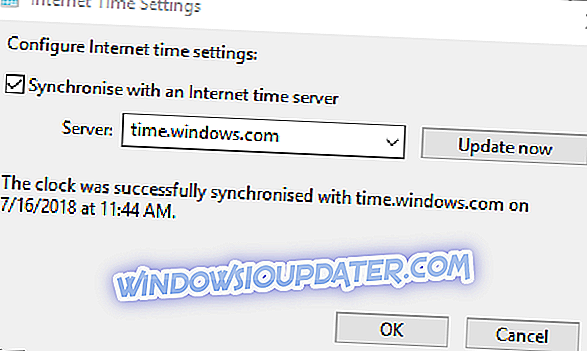Windows Update non riesce dopo l'installazione pulita [SOLUTIONS]
- Risolvi la tua connessione Internet
- Esegui lo strumento di risoluzione dei problemi di Windows Update
- Scarica Windows Update Diagnostic
- Disabilita il tuo antivirus
- Disabilita le impostazioni del server proxy
- Usa il ripristino del sistema
- Ripristina i componenti di Windows Update
- Controlla le impostazioni di data e ora
Hai provato la funzionalità di Windows Update in Windows 8.1 e Windows 10 e non è riuscito a installare un aggiornamento specifico? Bene, in molti casi abbiamo rilevato che il codice di errore 8024401C è il messaggio di errore principale che appare sullo schermo. Pertanto, se si seguono le istruzioni riportate di seguito nell'ordine in cui sono presentate, sarà possibile correggere l'aggiornamento di Windows se non riesce in un'installazione pulita con il codice di errore 8024401C.
Il codice di errore 8024401C è solitamente causato da una cattiva connessione a Internet in casa o al lavoro. Inoltre, in alcuni casi, il colpevole è un'applicazione di terze parti che limita l'accesso alla funzionalità di Windows Update in Windows 8.1 o Windows 10. Segui i passaggi elencati di seguito e ripristinerai il tuo sistema o almeno scoprirai perché hai questo problema in il primo posto e cosa fare per risolverlo.
Errore di Windows Update 8024401C per l'installazione pulita
1. Risolvi la tua connessione Internet
- Controlla la tua connessione Internet per vedere se funziona, puoi accedere a qualsiasi numero di siti usando un browser internet.
- Se non si dispone di una connessione Internet, è molto probabile che si debba chiamare il proprio fornitore di servizi Internet perché in questo caso i passaggi elencati di seguito non funzioneranno.
Nota: se si utilizza un router, suggerisco di scollegarlo dalla presa di corrente, attendere un minuto e ricollegarlo per ripristinarlo.
2. Eseguire lo strumento di risoluzione dei problemi di Windows Update
- Premere e tenere premuto il pulsante "Windows" e il pulsante "W".
- Ora avrai la funzione di ricerca di fronte a te.
- Scrivi quanto segue nella casella di ricerca: "Risoluzione dei problemi".
- Fare clic con il tasto sinistro del mouse o toccare la funzione "Impostazioni" al termine della ricerca.
- Avrai un argomento chiamato "Risolvi i problemi del computer" e sotto il tasto sinistro del mouse o tocchi la funzione "Visualizza tutto" sul lato sinistro.
- Fare clic con il tasto sinistro del mouse o toccare lo strumento di risoluzione dei problemi "Windows Update" e seguire le istruzioni sullo schermo per completare il processo.
- Riavviare Windows 8.1 o Windows 10 al termine del processo e ricontrollare il messaggio di errore "8024401C".
Su Windows 10, puoi anche eseguire lo strumento di risoluzione dei problemi di aggiornamento dalla pagina Impostazioni. Vai su Impostazioni> Aggiornamento e sicurezza> Risoluzione dei problemi> seleziona e avvia lo strumento di risoluzione dei problemi di Windows Update.

3. Scarica Windows Update Diagnostic
Se il passaggio precedente non ha funzionato, segui le linee sottostanti
- Fai clic con il pulsante sinistro del mouse o tocca il link indicato di seguito per scaricare l'app per la risoluzione dei problemi.
- Sinistra risoluzione dei problemi
- Fai clic con il pulsante sinistro del mouse o tocca il pulsante "Salva file".
- Al termine del download, accedere alla directory in cui è stato salvato e fare doppio clic sul file eseguibile.
- Installalo e segui le istruzioni sullo schermo per completare la procedura di risoluzione dei problemi.
4. Disabilita il tuo antivirus
- Qualunque sia l'applicazione antivirus che stai utilizzando, prova a disabilitarla per la durata di questo passaggio.
- Riavvia il dispositivo Windows 8.1 o Windows 10.
- Dopo che il dispositivo si avvia con l'antivirus disabilitato, ricontrolla il codice di errore 8024401C. Se non viene più visualizzato, il tuo antivirus blocca l'accesso a Windows Update Server.
5. Disabilitare le impostazioni del server proxy
- Apri l'applicazione Internet Explorer in Windows 8.1 o Windows 10.
- Fai clic con il pulsante sinistro del mouse o tocca la casella degli ingranaggi situata nella parte in alto a destra di Internet Explorer.
- Fai clic con il pulsante sinistro del mouse o tocca il pulsante "Strumenti".
- Fare clic con il tasto sinistro del mouse o toccare la funzione "Opzioni Internet".
- Fai clic con il pulsante sinistro del mouse o tocca la scheda "Connessioni" situata nella parte superiore della finestra.
- Fare clic con il tasto sinistro del mouse o toccare la funzione "Impostazioni LAN".
- Deseleziona la casella accanto a "Utilizza un server proxy per la tua LAN".
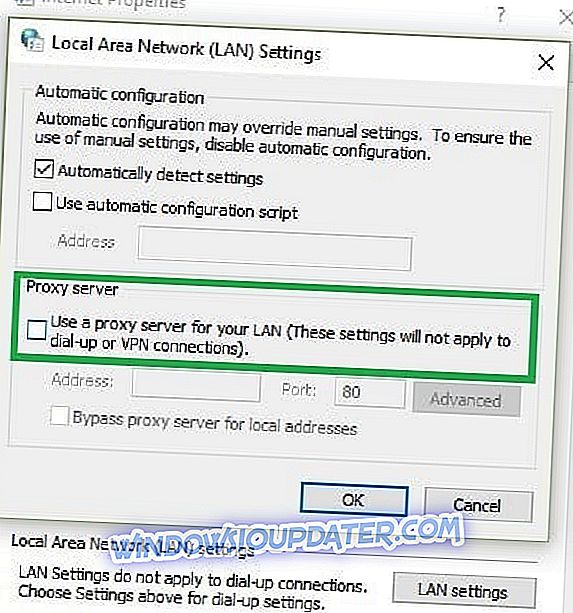
- Fare clic con il tasto sinistro del mouse o toccare il pulsante "Applica".
- Fare clic con il tasto sinistro del mouse o toccare il pulsante "OK" per chiudere la finestra.
- Riavvia il dispositivo Windows 8.1 o Windows 10.
- Controllare di nuovo il messaggio di errore "8024401C".
6. Utilizzare System Recovery
- Sposta il cursore del mouse sul lato in alto a destra dello schermo.
- Dal menu che compare fai clic con il pulsante sinistro del mouse o tocca l'icona "Cerca".
- Nella casella di ricerca scrivi: "Pannello di controllo".
- Al termine della ricerca, fare clic con il pulsante sinistro del mouse o toccare l'icona "Pannello di controllo".
- Ora che hai la finestra "Pannello di controllo" di fronte a te clicca a sinistra o tocca la casella di ricerca in questa finestra.
- Scrivi nella casella di ricerca quanto segue: "Ripristino"
- Fare clic con il tasto sinistro del mouse o toccare la funzione "Ripristino" al termine della ricerca.
- Fare clic con il tasto sinistro del mouse o toccare la funzione "Apri Ripristino configurazione di sistema".
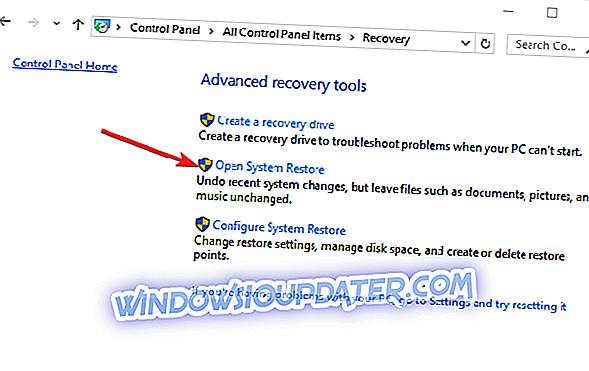
- Ora dovrai seguire le istruzioni sullo schermo per completare il ripristino del sistema e riportare il tuo dispositivo Windows 8.1 o Windows 10 a un punto in cui non hai riscontrato questo problema.
7. Ripristina i componenti di Windows Update
Se il problema persiste, prova a ripristinare i componenti di Windows Update. Ecco i passi da seguire:
- Avvia prompt dei comandi (amministratore)
- Arresta i servizi di Windows Update digitando i seguenti comandi (premi Invio dopo ognuno di essi):
- net stop wuauserv
- net stop cryptSvc
- bit di stop netto
- msiserver di stop netto
- Rinominare la cartella SoftwareDistribution e Catroot2 digitando i comandi:
- Ren C: WindowssoftwareDistribution SoftwareDistribution.old
- Ren C: WindowsSystem32catroot2 Catroot2.old
- Riavvia i servizi di Windows Update digitando i seguenti comandi:
- net start wuauserv
- net start cryptSvc
- bit di inizio rete
- net start msiserver
- Esci dal prompt dei comandi, riavvia il computer e controlla se è possibile installare gli aggiornamenti più recenti.
8. Controllare le impostazioni di data e ora
Gli errori di aggiornamento di Windows si verificano spesso a causa di impostazioni errate di data e ora. Assicurati che la data e l'ora di Windows 10 siano impostate correttamente procedendo nel seguente modo:
- Vai alla pagina Impostazioni> seleziona Impostazioni data e ora
- Attiva automaticamente l' opzione Imposta ora e Imposta automaticamente fuso orario . Riavvia il computer e controlla gli aggiornamenti per vedere se il problema è stato risolto.
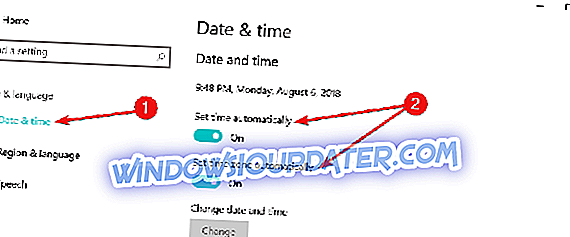
- In alternativa, puoi anche scegliere di selezionare manualmente il fuso orario. Per fare ciò, è prima necessario disattivare Imposta fuso orario automaticamente.
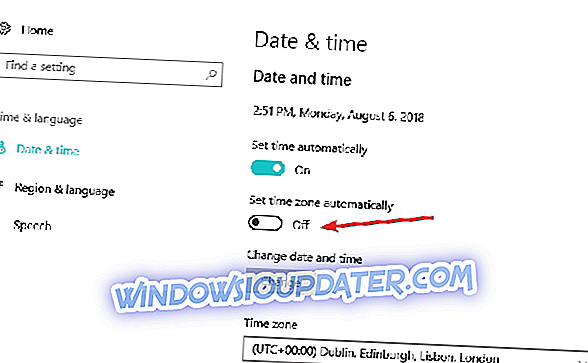
- Puoi anche sincronizzare l'orologio con il server facendo clic su Aggiungi orologi per diversi fusi orari nel Pannello di controllo, come mostrato nello screenshot qui sotto.
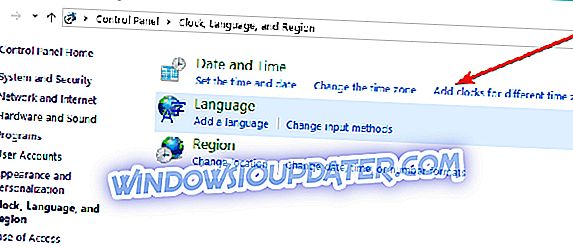
- Vai alla scheda Ora Internet> Modifica impostazioni
- Selezionare la casella di controllo Sincronizza con un server del tempo di Internet> selezionare un server dal menu a discesa e quindi premere il pulsante Aggiorna ora .
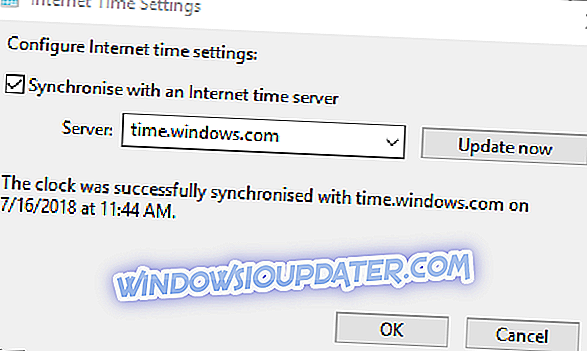
Lì ce l'hai gente! Questi metodi possono aiutarti a correggere l'errore di installazione di Windows Update 8024401C in Windows 8.1 e Windows 10. Se riscontri altri problemi mentre segui i passaggi elencati in questo tutorial, puoi scriverci nella sezione commenti qui sotto e ti risponderemo al più presto il più possibile